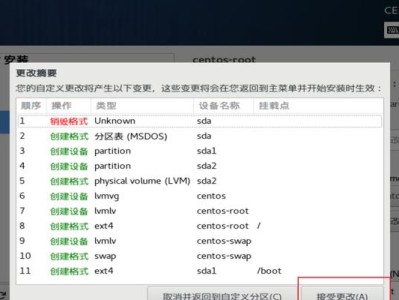随着技术的发展和操作系统的升级,很多用户希望将自己的电脑系统升级到最新版本,而Win7系统作为一款稳定且广泛使用的操作系统备受青睐。然而,有些用户可能没有光驱设备,此时使用U盘来安装Win7系统就是一个不错的选择。本文将为大家详细介绍使用U盘安装Win7系统的步骤和注意事项。

准备一个容量较大的U盘
在开始安装Win7系统之前,我们需要准备一个容量较大的U盘,建议至少为8GB以上,以确保能够完整地存储Win7系统镜像文件。
备份重要数据
在安装Win7系统之前,我们需要对重要数据进行备份,以免在安装过程中数据丢失或损坏。
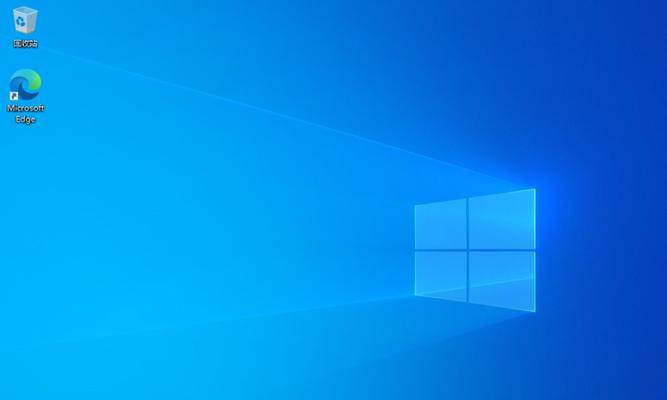
下载Win7系统镜像文件
在安装Win7系统之前,我们需要从官方或可信赖的网站下载Win7系统镜像文件,并保存到电脑上的一个文件夹中。
格式化U盘
将U盘插入电脑的USB接口后,打开计算机资源管理器,找到U盘的盘符,右键点击选择“格式化”。在弹出的对话框中选择文件系统为FAT32,并勾选“快速格式化”。
使用工具制作可引导U盘
我们需要使用一个专门的制作工具来将U盘制作成可引导的U盘。在网上可以找到很多免费的工具,如UltraISO、Rufus等,选择一个合适的工具下载安装,并打开该工具。

选择Win7系统镜像文件
在工具界面上,我们需要选择Win7系统镜像文件所在的文件夹,并将其加载到工具中。
选择U盘
在工具界面上,我们需要选择正确的U盘,确保将Win7系统安装文件写入到U盘中。
开始制作可引导U盘
在工具界面上,点击“开始”或类似的按钮,开始制作可引导U盘。这个过程可能需要一些时间,请耐心等待。
重启电脑并设置启动项
在制作完成后,我们需要重启电脑,并进入BIOS设置界面。在启动项中将U盘设置为第一启动项,保存设置并退出BIOS。
进入Win7安装界面
重启电脑后,U盘会自动进入Win7安装界面。根据提示,选择安装语言和其他设置,并点击“下一步”继续安装。
选择安装位置
在安装界面上,我们需要选择Win7系统的安装位置。如果电脑上已经有其他操作系统,我们可以选择进行多系统安装或覆盖安装。
开始安装
在选择好安装位置后,点击“下一步”开始安装Win7系统。安装过程可能需要一些时间,请耐心等待。
设置用户名和密码
在安装完成后,系统会要求我们设置用户名和密码,以便登录操作系统。
安装驱动程序
在安装完成后,我们需要安装相应的驱动程序,以确保硬件设备可以正常运行。
完成安装
我们需要根据系统的提示进行一些简单的设置,并重新启动电脑。至此,我们成功地使用U盘安装了Win7系统。
通过本文的介绍和步骤,相信大家已经掌握了使用U盘安装Win7系统的方法。在安装过程中,注意备份数据、选择可靠的工具和下载Win7系统镜像文件等是非常重要的。希望本文对大家有所帮助,祝愿大家成功安装并愉快地使用Win7系统。